Tudod, hogyan kell a Wordöt használni a munkahelyeden és a tanulásban? Az alábbiakban egy részletes útmutatót találsz, amely segít elsajátítani ezt a rendkívül hasznos trükköt!
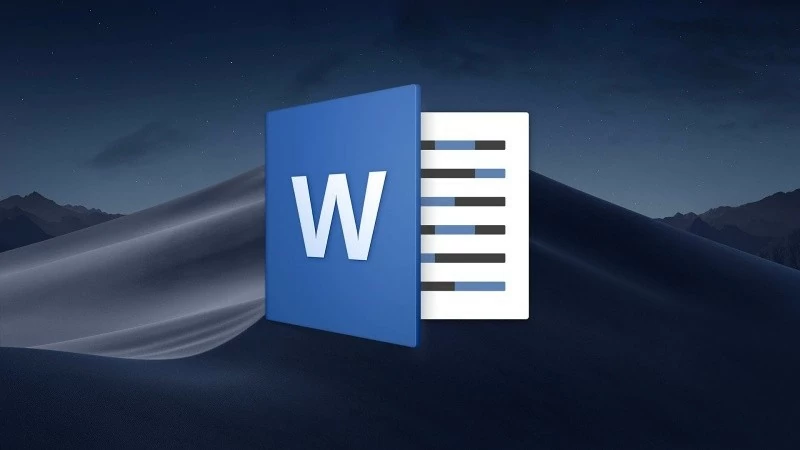 |
Utasítások a WordShow 2.0 telepítéséhez egyszerű Word-bemutatókhoz
Ez egy hasznos eszköz, amely lehetővé teszi Word-dokumentumok teljes képernyőn történő bemutatását, hasonlóan a PowerPointhoz. Ez a bővítmény integrálódik a Microsoft Worddel, így könnyedén lebilincselő prezentációkká alakíthatja dokumentumait. Első lépésként telepítse az alkalmazást a Wordbe a számítógépén.
1. lépés: A sikeres letöltés és kicsomagolás után nyissa meg a Microsoft Wordöt, majd válassza a „Beállítások” lehetőséget.
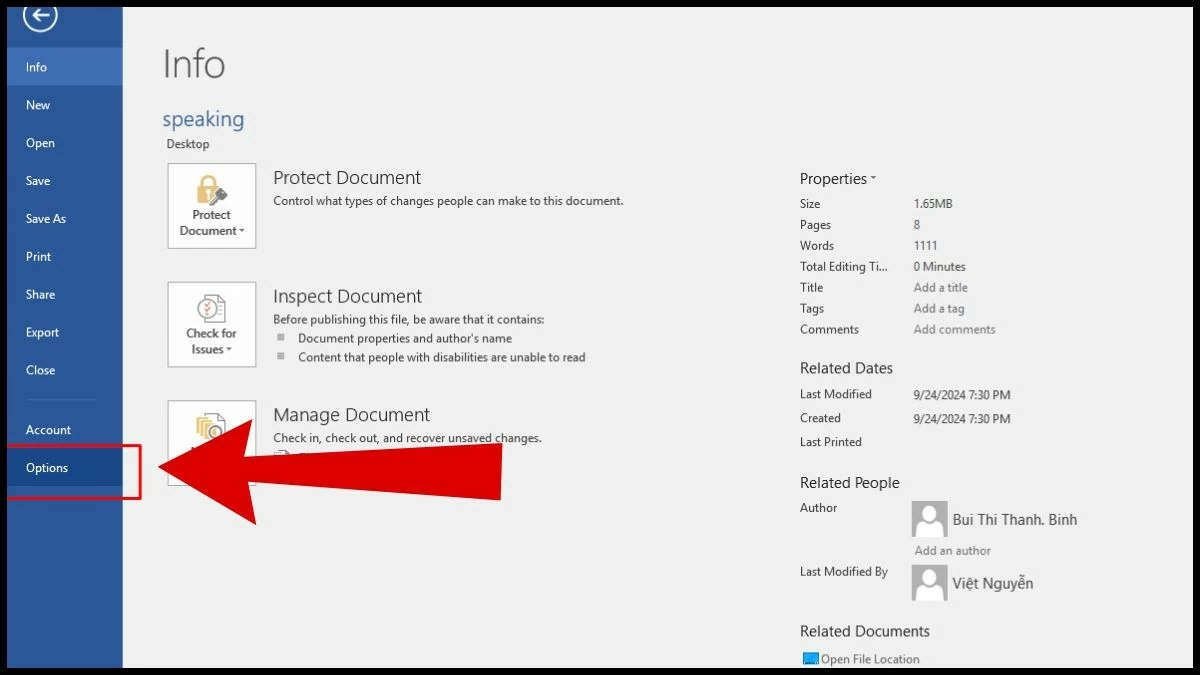 |
2. lépés: A menüben válassza a „Bővítmények” lehetőséget, majd lépjen a Kezelés menüpontra, válassza a „Word bővítmények” lehetőséget, és nyomja meg a „Go” gombot.
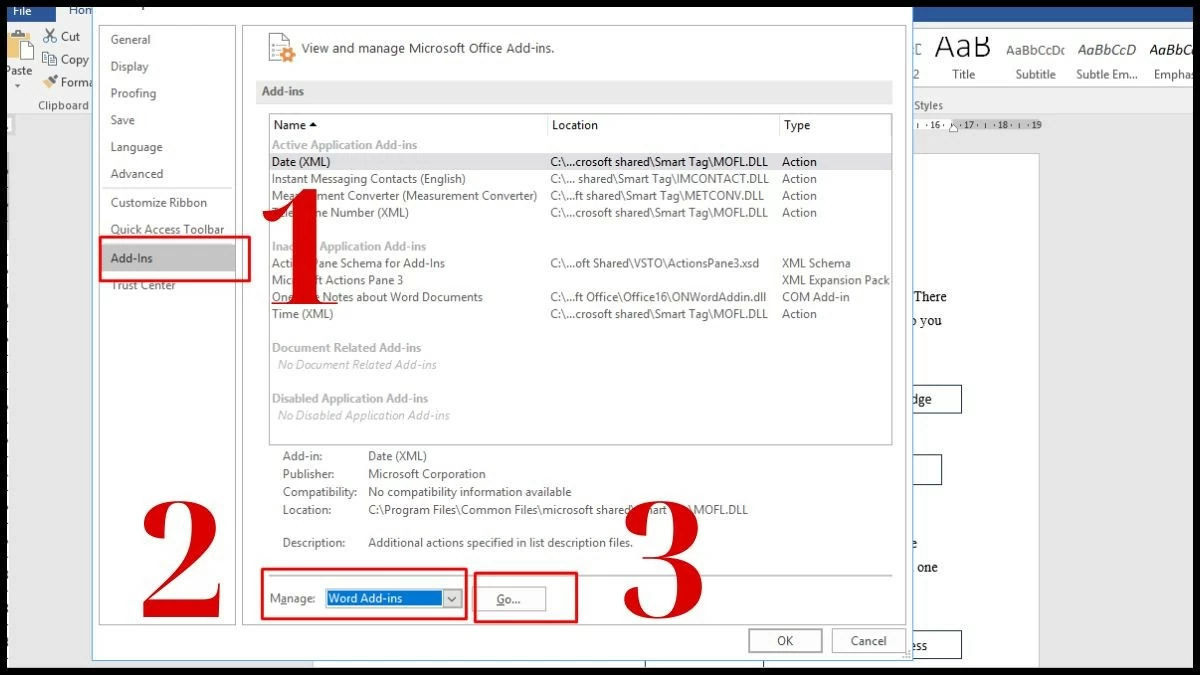 |
3. lépés: Amikor megjelenik a képernyő, válassza a „Hozzáadás” lehetőséget a letöltött alkalmazás hozzáadásához.
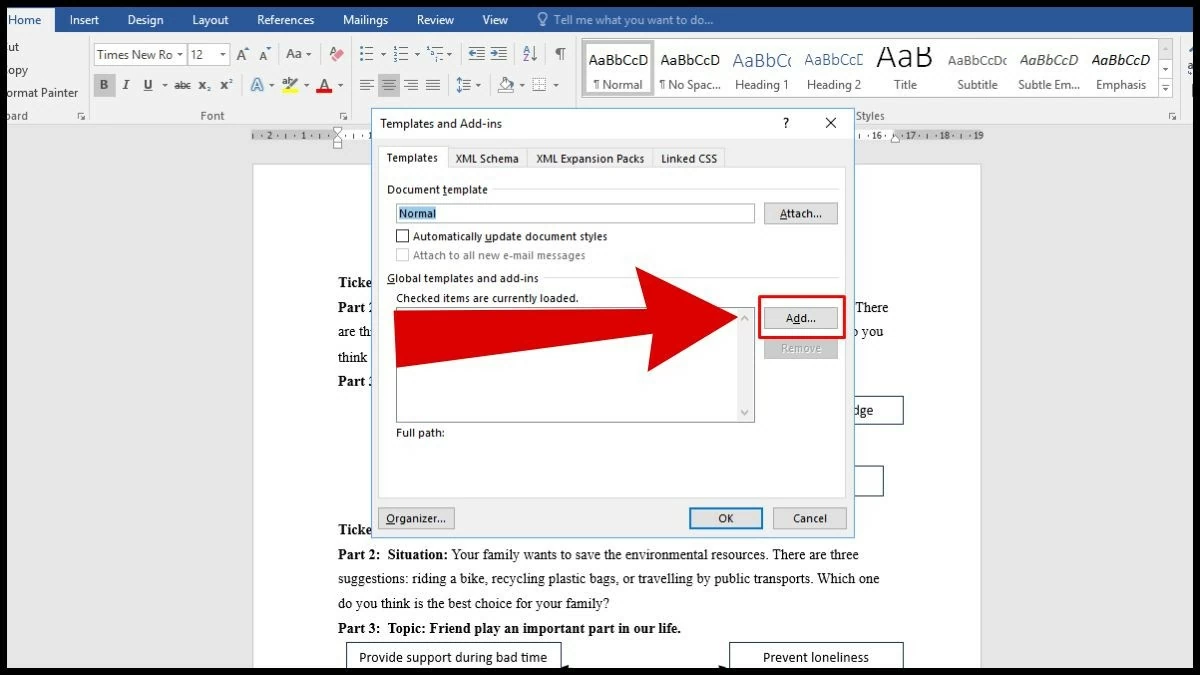 |
4. lépés: Kattintson a „WordShow 2.0” fájlra a kiválasztáshoz.
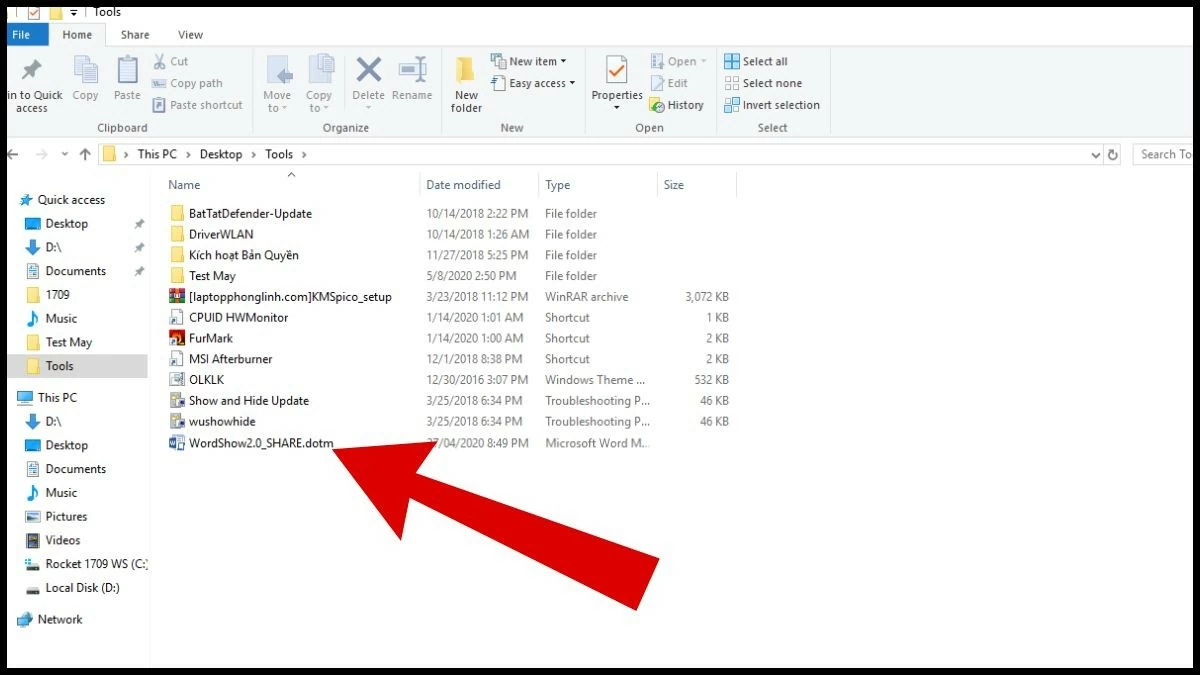 |
5. lépés: Amikor megjelenik a Sablonok és bővítmények felület, kattintson az OK gombra a telepítés befejezéséhez.
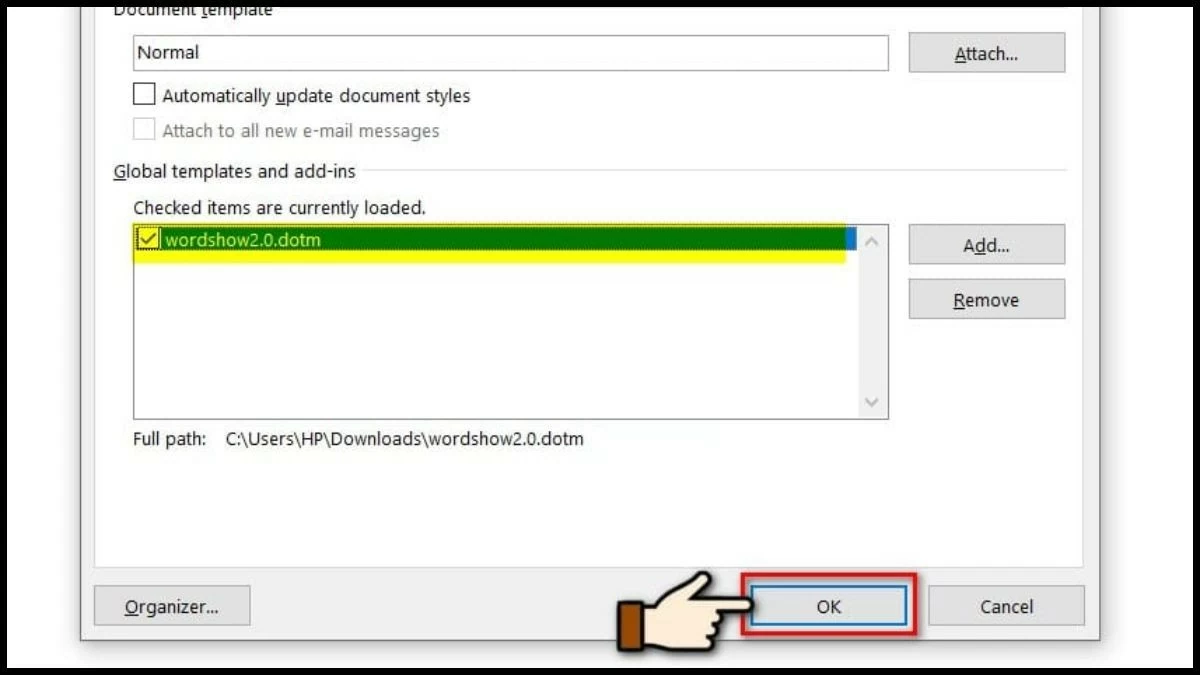 |
Utasítások a Word gyors bemutatásához a WordShow 2.0 segítségével
Az alkalmazás képes elrejteni vagy sorrendben megjeleníteni a tartalmat, valamint rugalmas vezérlési lehetőségeket kínál, így kényelmesen használható oktatási vagy irodai prezentációkhoz. Még a Word 2010-zel is egyszerű a teljes képernyős prezentációk vezetése, ha helyesen csináljuk.
1. lépés: Kattintson a Fájl elemre a bal felső sarokban.
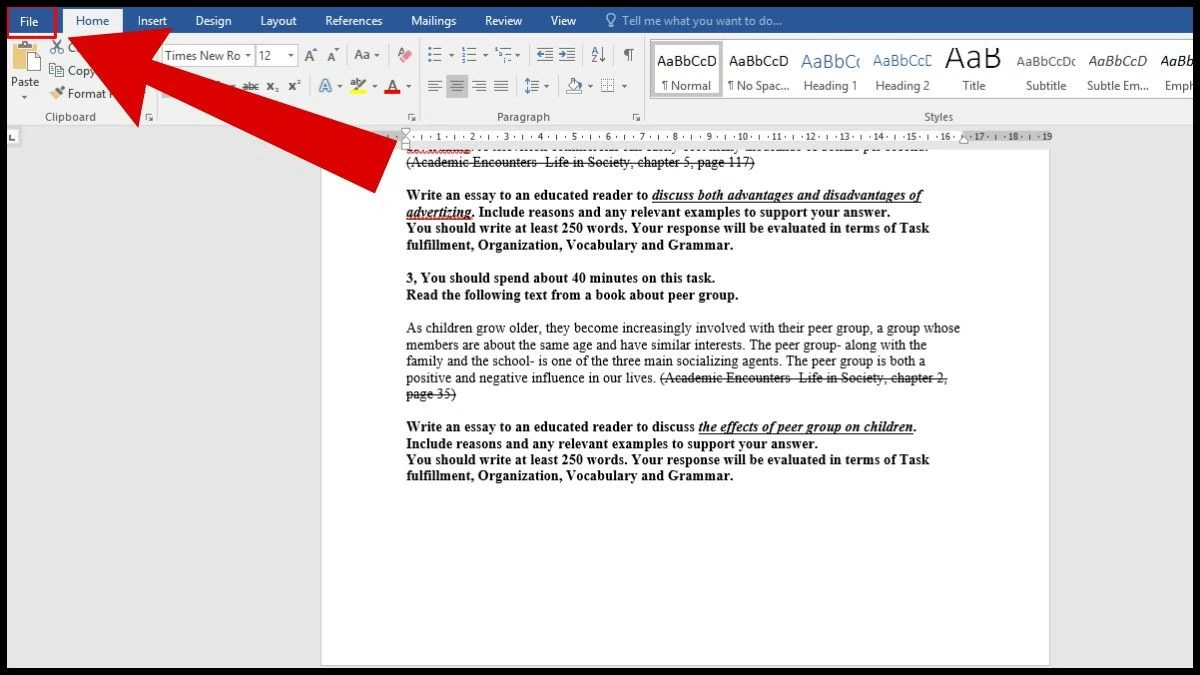 |
2. lépés: A menüben válassza a Megnyitás lehetőséget , majd kattintson a Tallózás gombra .
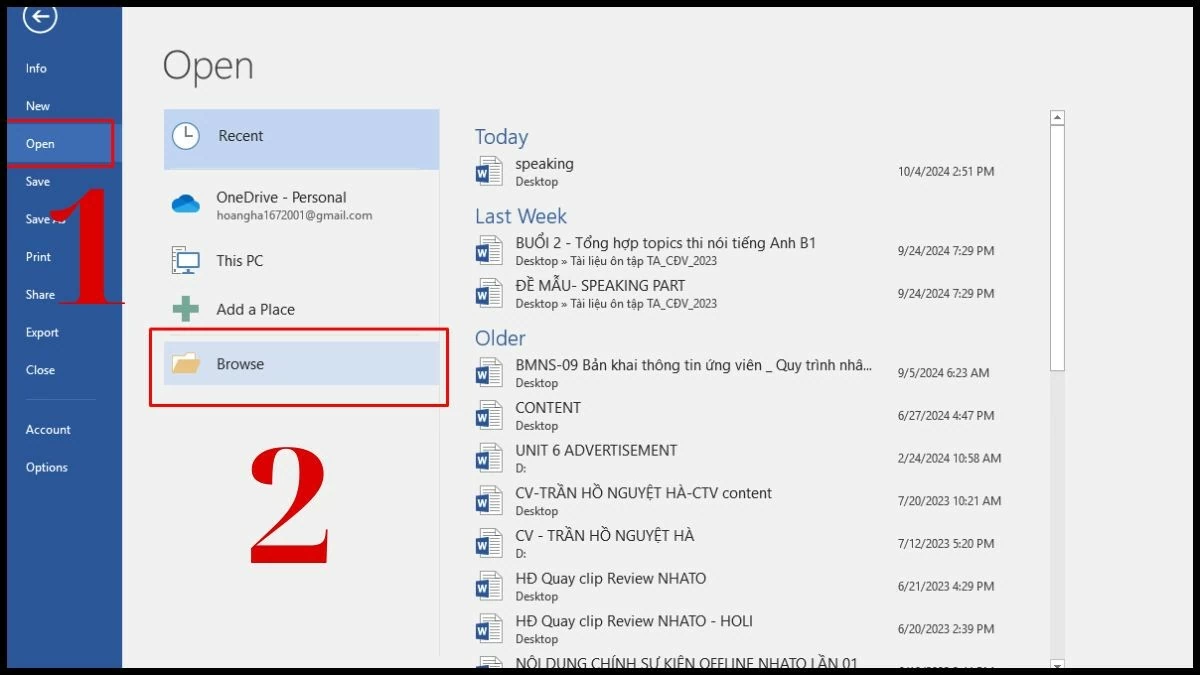 |
3. lépés: Válassza ki és nyissa meg a prezentációhoz használni kívánt fájlt.
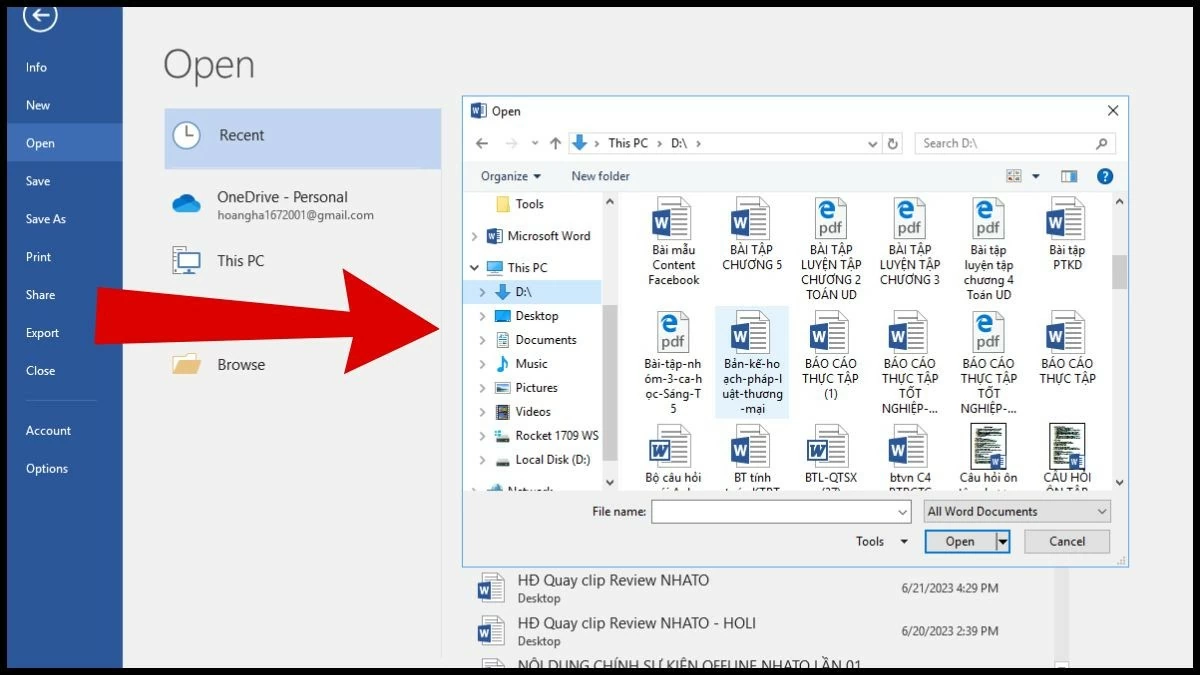 |
4. lépés: Kattintson a „WordShow” gombra az eszköztáron az alkalmazás funkcióinak megjelenítéséhez. Ezután válassza ki a megjeleníteni kívánt tartalmat, majd válassza ki a „Set up the elotheria” (elmélet beállítása), a „BM order” (BM sorrend beállítása) és a „Show a következő” (következő megjelenítése) lehetőséget.
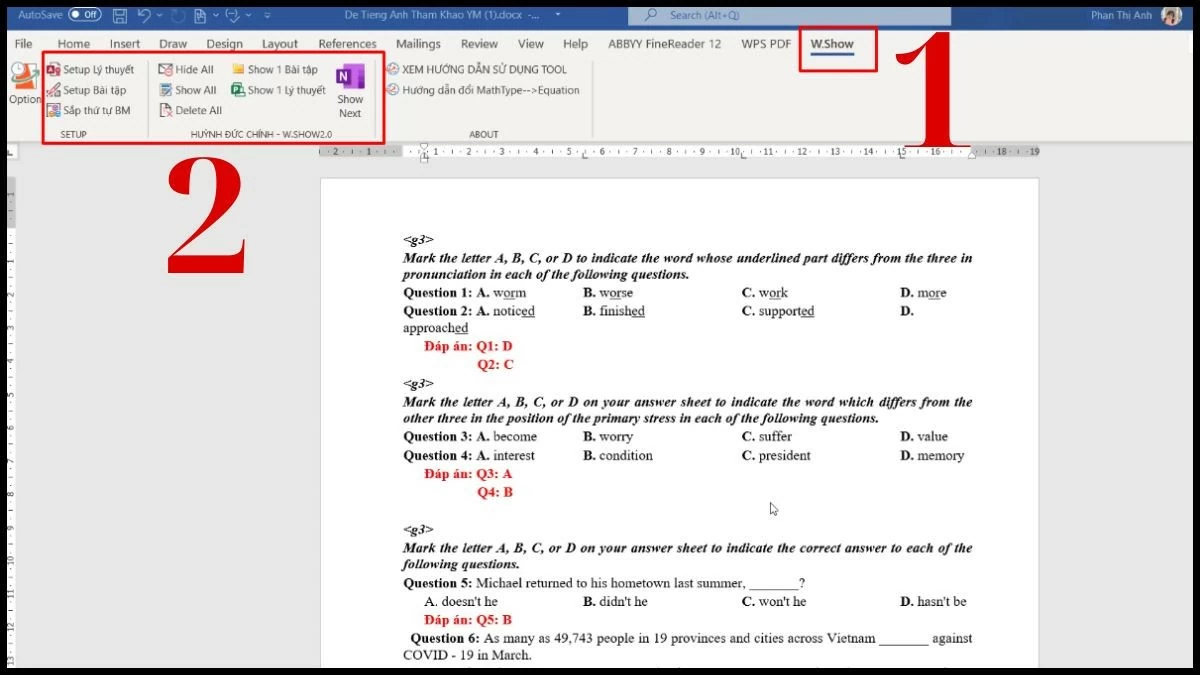 |
Fentebb bemutattuk, hogyan jelenítheti meg a Wordöt teljes képernyőn. Reméljük, hogy ezzel az információval könnyedén és gond nélkül bemutathatja a Word 2010 fájljait a munkájában. A cikk remélhetőleg sok hasznos tudást nyújt a Word trükkjeiről.
[hirdetés_2]
Forrás






![[Fotó] Da Nang: Több száz ember fogott össze, hogy megtisztítsák a létfontosságú turisztikai útvonalat a 13-as vihar után](https://vphoto.vietnam.vn/thumb/1200x675/vietnam/resource/IMAGE/2025/11/07/1762491638903_image-3-1353-jpg.webp)










































































































Hozzászólás (0)